电脑怎么重装系统windows11的教程
- 分类:win11 发布时间: 2021年11月08日 09:02:13
windows11正式版已经发布,对于很多跃跃欲试win11系统的小伙伴来说,很多人想要安装体验win11系统功能.下面我们来看看电脑怎么重装系统windows11的教程吧.更多重装教程,尽在装机吧官网
如何重装windows11系统
1、首先没有windows11镜像文件的我们关注小白一键重装系统公众号,回复windows11获取下载镜像的链接并将其下载到电脑除c盘和桌面以外的位置。
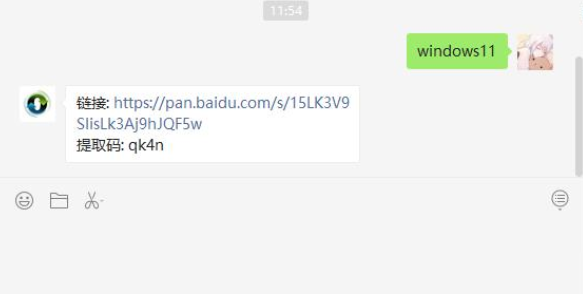
2、然后双击打开我们桌面上的小白一键重装系统软件,打开之后选择本地模式,接着下载一个本地pe。并将pe系统安装在C盘以外的分区。
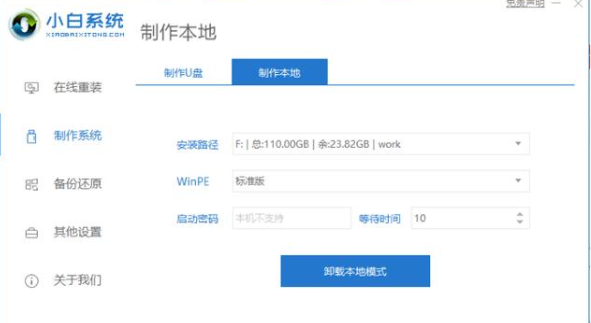
3、当系统下载完成后点击页面中的立即重启,重启时选择第二个选项小白pe进入pe系统内。
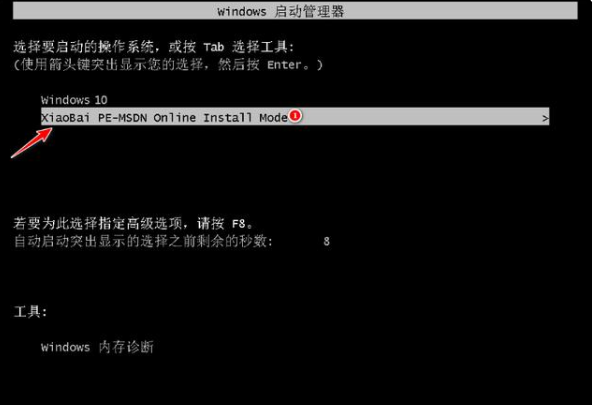
4、然后在pe系统,打开桌面当中的小白装机工具,就可以看到我们的系统镜像啦,之后点击开始安装即可。
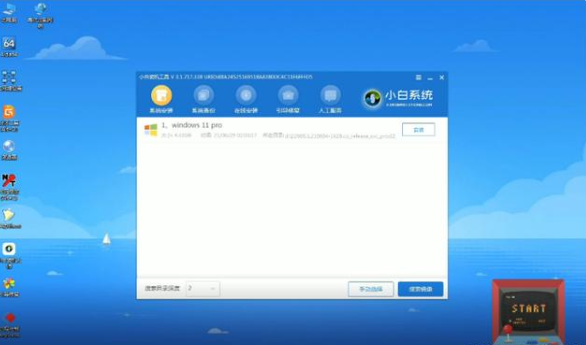
5、这时我们等待一段时间的安装,当系统安装完成后我们就可以进去windows11系统的界面了。

6、最后我们重启进入到windows11的系统桌面时就说明安装完成啦。

以上就是如何重装windows11系统的内容,希望可以对大家有所帮助。
上一篇:教你win11怎么设置屏幕不休眠
下一篇:电脑系统怎么重装win11系统
猜您喜欢
- windows11预览版升级正式版2021/12/21
- win11重启很慢怎么办2022/05/30
- win11激活密钥分享2022/02/14
- win11自动更新怎么永久关闭的步骤教程..2021/08/24
- win11鼠标灵敏度怎么调的步骤教程..2021/08/27
- windows11系统怎么样有什么优点..2021/12/15
相关推荐
- win11鼠标灵敏度怎么调 2022-05-14
- win11 cad是否能安装的介绍 2022-01-30
- win11分区多大合适_win11磁盘分区的方.. 2022-02-23
- 联想电脑怎么安装win11正式版系统.. 2021-12-03
- 教你win11动态壁纸怎么弄 2021-08-29
- windows11下载官网地址在哪里.. 2022-01-03


